Έχετε κουραστεί από τον προεπιλεγμένο πρόγραμμα προεπισκόπησης φωτογραφιών στα Windows 7 και ζηλεύετε το δροσερό εργαλείο γρήγορης προβολής του Mac; Δείτε πώς μπορείτε να κάνετε προεπισκόπηση των φωτογραφιών σας με γρήγορο και ευχάριστο τρόπο στα Windows με το Picasa Photo Viewer.
Εάν χρησιμοποιείτε Mac OS X, μπορείτε να κάνετε προεπισκόπηση των εικόνων σας και πολλά άλλα επιλέγοντας τις στο Finder και πατώντας το πλήκτρο διαστήματος. Σας επιτρέπει να βλέπετε γρήγορα την εικόνα σας σε μεγαλύτερο μέγεθος και μεγεθύνετε και σμικρύνετε όταν ανοίγετε και κλείνετε την προεπισκόπηση. Ένα παρόμοιο εφέ Lightbox είναι δημοφιλές σε πολλούς ιστότοπους. κάντε κλικ σε μια εικόνα και η σελίδα θα εξασθενίσει ενώ η εικόνα σμικρύνει περισσότερο. Τα Windows 7 και άλλες εκδόσεις των Windows αντ 'αυτού χρησιμοποιούν μια πλήρη εφαρμογή προεπισκόπησης που μπορεί να διαρκέσει αρκετά δευτερόλεπτα για τη φόρτωση και περιέχει ένα πλήρες πλαίσιο παραθύρου.
Ένας μικρός ερεθισμός, για να είμαστε σίγουροι, αλλά αν βρεθείτε συχνά σε προεπισκόπηση εικόνων, αυτό μπορεί να είναι χάσιμο χρόνου και απογοητευτικό. Χάρη στο δωρεάν πρόγραμμα Google Picasa, ωστόσο, οι χρήστες των Windows μπορούν να έχουν εξίσου χρήσιμο πρόγραμμα προεπισκόπησης εικόνων. Δείτε πώς μπορείτε να αρχίσετε να χρησιμοποιείτε το Picasa Photo Viewer για προεπισκόπηση των φωτογραφιών σας, ακόμα κι αν δεν θέλετε να χρησιμοποιήσετε το Picasa ως το κανονικό πρόγραμμα φωτογραφιών και το πρόγραμμα επεξεργασίας.
Ξεκινώντας
Για να αποκτήσουμε το Picasa Photo Viewer, θα πρέπει να εγκαταστήσουμε την πλήρη εφαρμογή Picassa ως συνήθως. Κατεβάστε το από το Google στον παρακάτω σύνδεσμο και, στη συνέχεια, εγκαταστήστε το κανονικά.
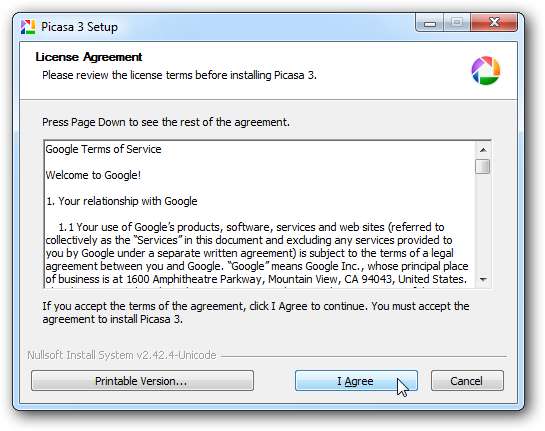
Η Google θα ζητήσει να ορίσει την προεπιλεγμένη μηχανή αναζήτησης και να στείλει ανώνυμα στατιστικά στοιχεία χρήσης στην Google, μεταξύ άλλων. Όλα αυτά ελέγχονται από προεπιλογή, επομένως ίσως θελήσετε να τα καταργήσετε όταν ολοκληρώνετε την εγκατάσταση.
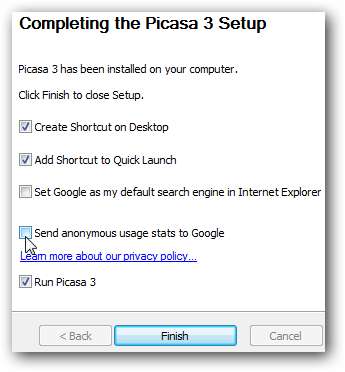
Θα πρέπει να εκτελέσετε το Picasa για να ρυθμίσετε το πρόγραμμα προβολής φωτογραφιών. Κατά την πρώτη εκτέλεση, επιλέξτε αν θέλετε το Picasa να σαρώσει τον υπολογιστή σας για εικόνες ή να σαρώσει μόνο τα έγγραφα και τις φωτογραφίες σας. Δυστυχώς, δεν υπάρχει επιλογή παράλειψης της σάρωσης, επομένως θα πρέπει να ορίσετε μία από τις επιλογές.
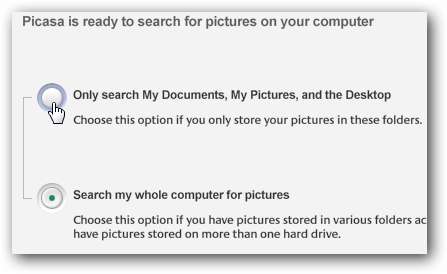
Τώρα θα εμφανιστεί το παράθυρο Διαμόρφωση προβολής φωτογραφιών. Επιλέξτε για Χρησιμοποιήστε το Picasa Photo Viewer ως προεπιλεγμένο πρόγραμμα προβολής και, στη συνέχεια, επιλέξτε τους τύπους αρχείων που θέλετε να δείτε με το Viewer ή απλώς κάντε κλικ Επιλογή όλων . Μην ανησυχείτε. αν δεν σας αρέσει το νέο πρόγραμμα προβολής, μπορείτε πάντα να επιστρέψετε στις προηγούμενες ρυθμίσεις σας.
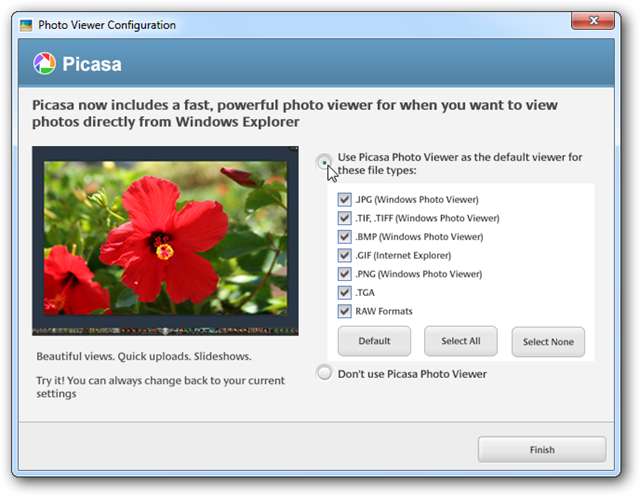
Τώρα μπορείτε να κοιτάξετε γύρω από το πρόγραμμα Picasa ή απλώς επιστρέψτε στα Windows και συνεχίστε την εργασία σας. Την επόμενη φορά που θέλετε να κάνετε προεπισκόπηση μιας εικόνας, απλώς κάντε διπλό κλικ στη φωτογραφία ή κάντε κλικ στο Προεπισκόπηση κουμπί στην Εξερεύνηση των Windows.
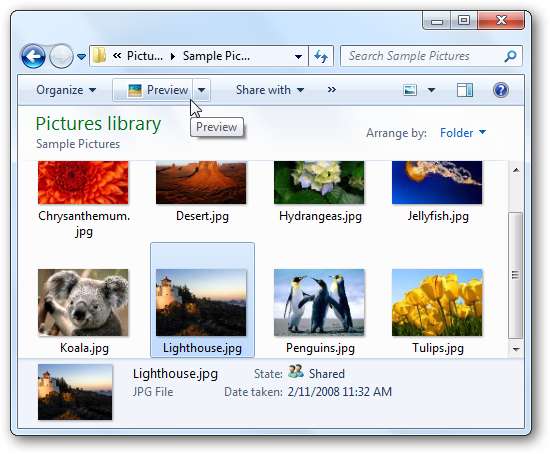
Η οθόνη σας θα μειωθεί και η εικόνα θα σμικρυνθεί και θα εμφανιστεί σε μια επισκόπηση πλήρους οθόνης. Χωρίς χρώμιο παραθύρου, μόνο την εικόνα και την επιφάνεια εργασίας σας πίσω. Η προεπισκόπηση φορτώνεται σχεδόν αμέσως και φαίνεται έντονη! Πατήστε το αριστερό ή το δεξί βέλος στο πληκτρολόγιό σας για να μεταβείτε στις επόμενες εικόνες στο φάκελο ή κάντε κύλιση προς τα μέσα και έξω από την εικόνα μετακινηθείτε με τον τροχό του ποντικιού σας. Κλείστε την προεπισκόπηση πατώντας το Esc πληκτρολογήστε στο πληκτρολόγιό σας ή κάντε κλικ στο X στην επάνω δεξιά γωνία. Η προεπισκόπηση λειτουργεί όμορφα, με κινούμενα σχέδια μεγέθυνσης και σμίκρυνσης κατά το άνοιγμα και το κλείσιμο μιας προεπισκόπησης.

Το πρόγραμμα προβολής φωτογραφιών έχει ορισμένα επιπλέον στοιχεία στο κάτω μέρος της προεπισκόπησης, αν και αυτά θα φαίνονται γκριζωμένα έως ότου τοποθετήσετε το δείκτη πάνω από αυτά. Κάντε κλικ στη μικρή μικρογραφία άλλων εικόνων στο φάκελο για προεπισκόπηση, κάντε κλικ στα βέλη για να περιηγηθείτε στις εικόνες ή κάντε κλικ στο κουμπί αναπαραγωγής για να ξεκινήσετε μια παρουσίαση.
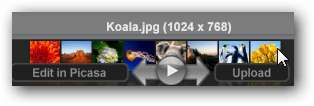
Εάν κάνετε κλικ στο κουμπί βέλους κάτω δεξιά, μπορείτε να επιλέξετε να ανοίξετε την εικόνα σε οποιοδήποτε από τα εγκατεστημένα και συμβατά προγράμματα επεξεργασίας ή προβολείς εικόνων.
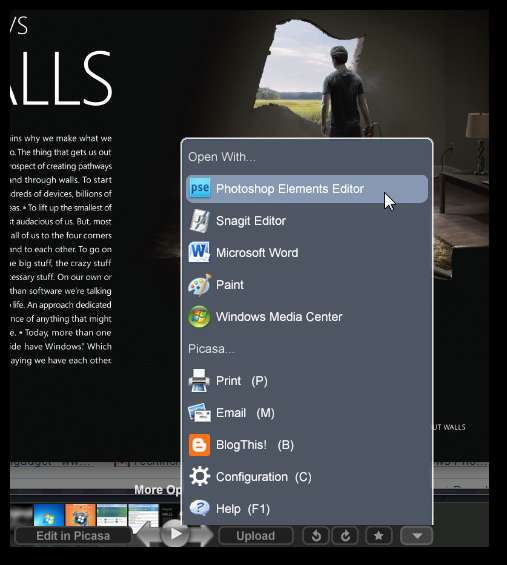
Ή, φυσικά, εάν κάνετε προεπισκόπηση εικόνων στην Εξερεύνηση και θέλετε να ανοίξετε μια εικόνα απευθείας για επεξεργασία, κάντε κλικ στο κάτω βέλος δίπλα Προεπισκόπηση και επιλέξτε το πρόγραμμα της επιλογής σας.
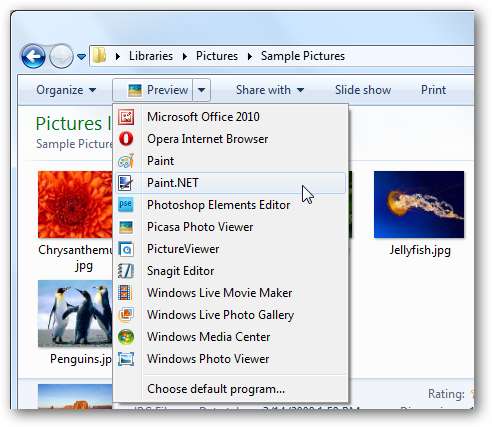
Εάν κάνετε κλικ στην γκρίζα περιοχή γύρω από την προεπισκόπηση, η προεπισκόπηση θα αλλάξει για να μοιάζει με μια κανονική εφαρμογή των Windows. Κάντε κλικ στο κουμπί εξόδου για να κλείσετε την προεπισκόπηση ή κάντε διπλό κλικ στην εικόνα για να την ανοίξετε ξανά σε πλήρη οθόνη.
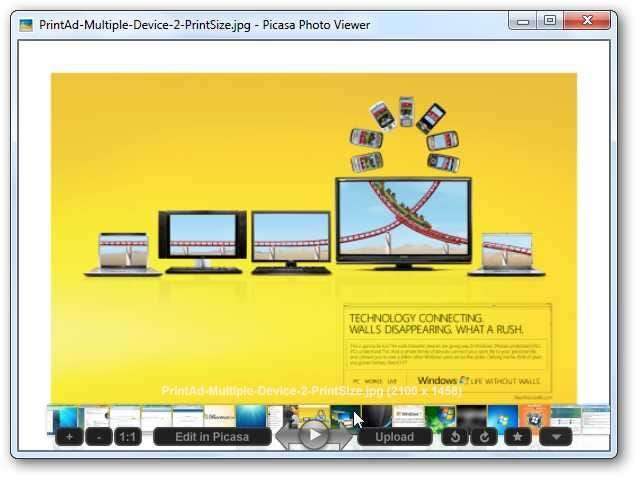
Λάβετε υπόψη ότι το Picasa για Linux περιλαμβάνει μια επιλογή για το πρόγραμμα προβολής φωτογραφιών, αλλά δεν λειτούργησε σωστά στις δοκιμές μας.
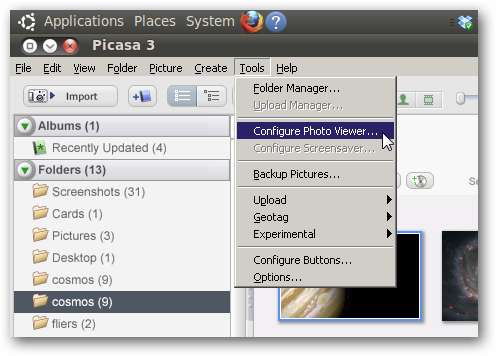
Αλλαγή των ρυθμίσεων προβολής φωτογραφιών Picasa
Μπορείτε εύκολα να αλλάξετε τις ρυθμίσεις του Photo Viewer. Εάν εκτελείτε το πρόγραμμα Picasa, επιλέξτε Εργαλεία στη γραμμή μενού και, στη συνέχεια, κάντε κλικ στο Διαμόρφωση προβολής φωτογραφιών .
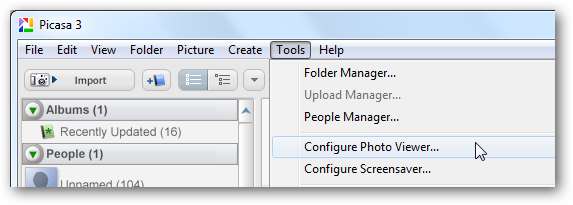
Εναλλακτικά, επιλέξτε Διαμόρφωση του Picasa Photo Viewer απευθείας στο μενού Έναρξη.
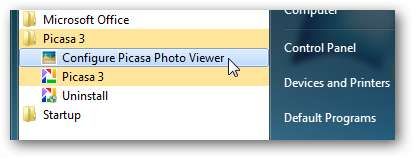
Τώρα μπορείτε να επιλέξετε όλους τους τύπους αρχείων που θέλετε να κάνετε προεπισκόπηση με το Picasa Photo Viewer.

Εναλλακτικά, από την καρτέλα Διεπαφή χρήστη, μπορείτε να αλλάξετε πολλά πράγματα σχετικά με το πρόγραμμα προβολής φωτογραφιών. Καταργήστε την επιλογή του Μεγέθυνση με τροχό του ποντικιού πλαίσιο για να απενεργοποιήσετε αυτήν τη δυνατότητα ή να ανοίξετε την προεπισκόπηση σε ένα παράθυρο από προεπιλογή, καταργώντας την επιλογή του Εκκίνηση σε πλήρη οθόνη κουτί.
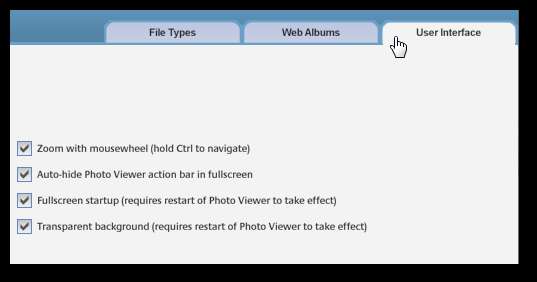
Απενεργοποιήστε το Picasa Photo Viewer
Εάν αποφασίσετε ότι θέλετε να απενεργοποιήσετε το Picasa Photo Viewer, απλώς ανοίξτε τη διαμόρφωση του προγράμματος προβολής όπως παραπάνω. Στην πρώτη καρτέλα, κάντε κλικ στο Μην χρησιμοποιείτε το Picasa Photo Viewer . Κλείστε το παράθυρο διαλόγου και τώρα οι φωτογραφίες σας θα επιστρέψουν στο προηγούμενο πρόγραμμα προεπισκόπησης που είχατε ρυθμίσει πριν. εάν δεν είστε σίγουροι για το τι πρόγραμμα προβολής είχε ρυθμιστεί ως προεπιλογή, μπορείτε να δείτε τις προηγούμενες ρυθμίσεις που αναφέρονται δίπλα στα ονόματα αρχείων πάνω από το κουμπί απενεργοποίησης.
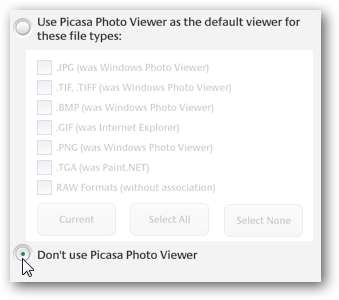
συμπέρασμα
Το Picasa Photo Viewer είναι ένας από τους μεγαλύτερους λόγους για τους οποίους εγκαταστήσαμε αυτό το πρόγραμμα. Χαιρόμασταν πολύ που το Picasa θυμάται τις προηγούμενες ρυθμίσεις μας και τις αποκατέστησε γρήγορα όταν απενεργοποιήσαμε το πρόγραμμα προβολής φωτογραφιών και, επιπλέον, διευκολύναμε τη συνέχιση της επεξεργασίας σε άλλο πρόγραμμα εκτός από το Picasa. Αν είστε θαυμαστής της Google, μπορεί να θέλετε να χρησιμοποιήσετε το Picasa για να οργανώσετε και να δημιουργήσετε αντίγραφα ασφαλείας των φωτογραφιών σας, αλλά ακόμα κι αν προτιμάτε άλλους διοργανωτές, το Photo Viewer είναι ένας πολύ καλός και διασκεδαστικός τρόπος προεπισκόπησης των φωτογραφιών σας. Ταιριάζει τέλεια με τη διεπαφή των Windows 7 και φαίνεται πιο φυσικό από το προεπιλεγμένο πρόγραμμα προβολής φωτογραφιών. Δοκιμάστε το και πείτε μας τη γνώμη σας!
Σύνδεσμος







